V dnešnom návode ti ukážem, ako efektívne využívať nástroj 3D-kamerové sledovanie v aplikácii After Effects na vloženie textu do úžasného záberu drona. Naučíš sa pracovať s sledovacími bodmi, vytvoriť kameru a nakoniec umiestniť text, ktorý sa bezproblémovo integruje do krajiny. Poďme na to!
Základné poznatky
- S nástrojom 3D-kamerové sledovanie môžeš extrahovať 3D informácie zo svojho videa.
- Môžeš definovať sledovacie body, z ktorých odvodzuješ pohyb kamery.
- Text môže byť primerane škálovaný a umiestnený, aby sa realisticky zlúčil so scénou.
- Správne umiestnenie kotvy je kľúčové pre nastavenie rotácie textu.
Krok za krokom inštrukcie
Najprv otvoríme program After Effects a vytvoríme nový projekt. Vyberieme "Súbor" a potom "Nový" a "Nový projekt". Po otvorení projektu importujeme svoj záber drona.
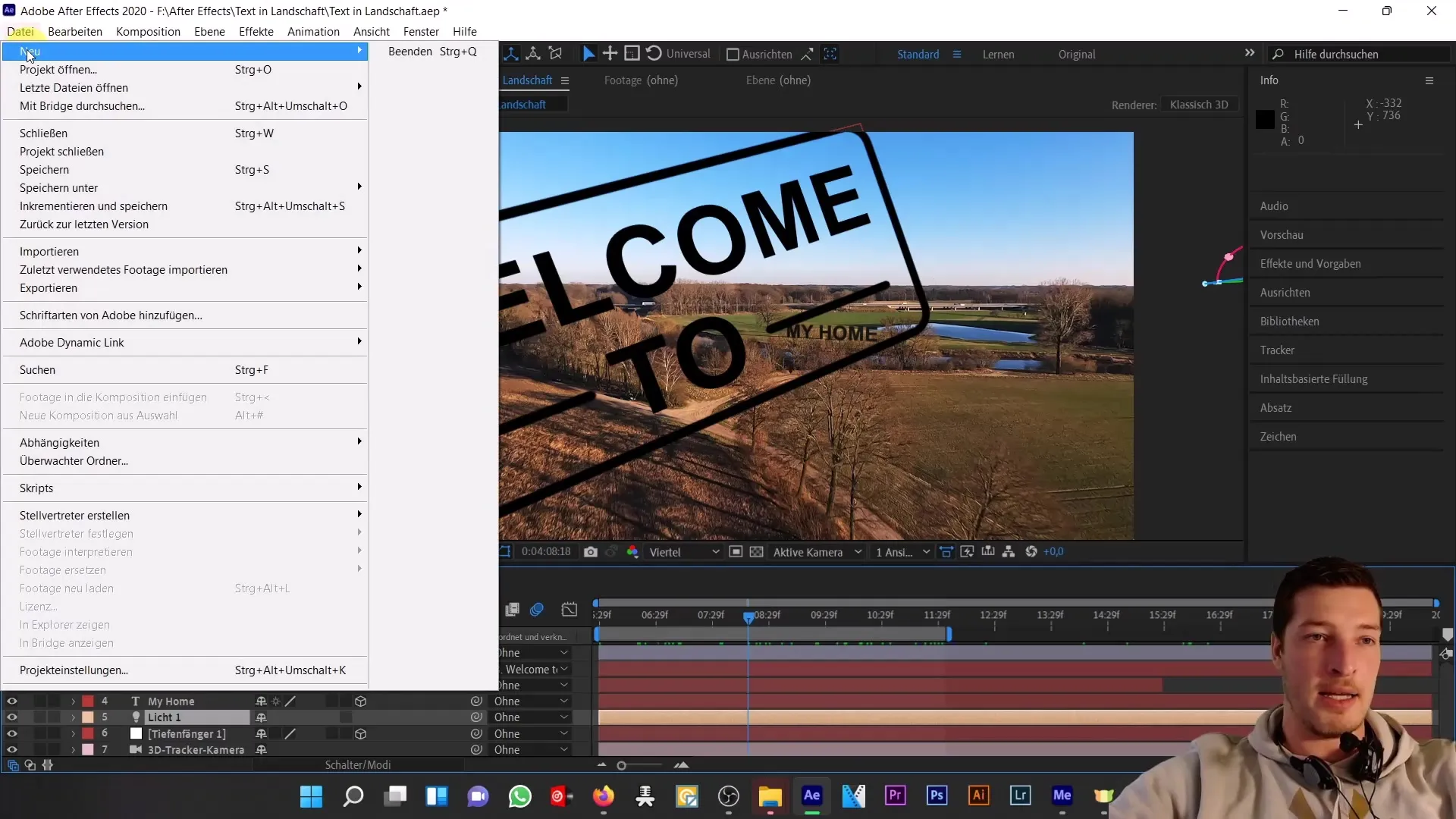
Pretiahni záber drona pomocou funkcie "Drag and Drop" do dolného riadku, aby si vytvoril novú kompozíciu. Teraz prichádza na rad 3D-kamerové sledovanie, užitočný nástroj na extrahovanie 3D informácií zo tvojho obrázku.
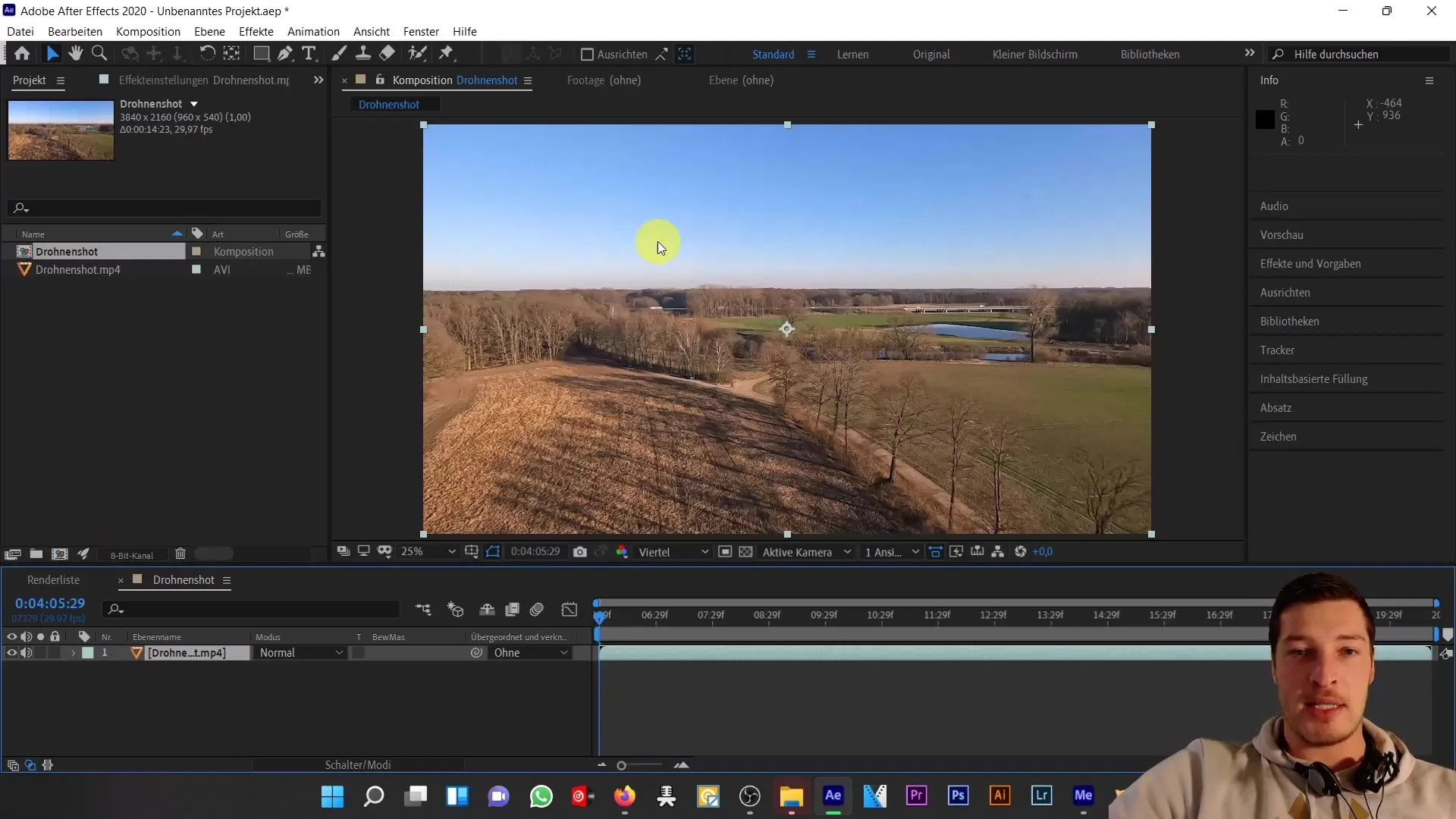
3D-kamerové sledovanie nájdeš na pravej strane pod "Sledovač". Ak nie je viditeľný, choď do "Okno" a zaškrtni možnosť "Sledovač". Klikni teraz na "Sledovať kameru". After Effects pridá tento efekt k tvojej vrstve a začne analyzovať tvoje materiály, snímku po snímke.
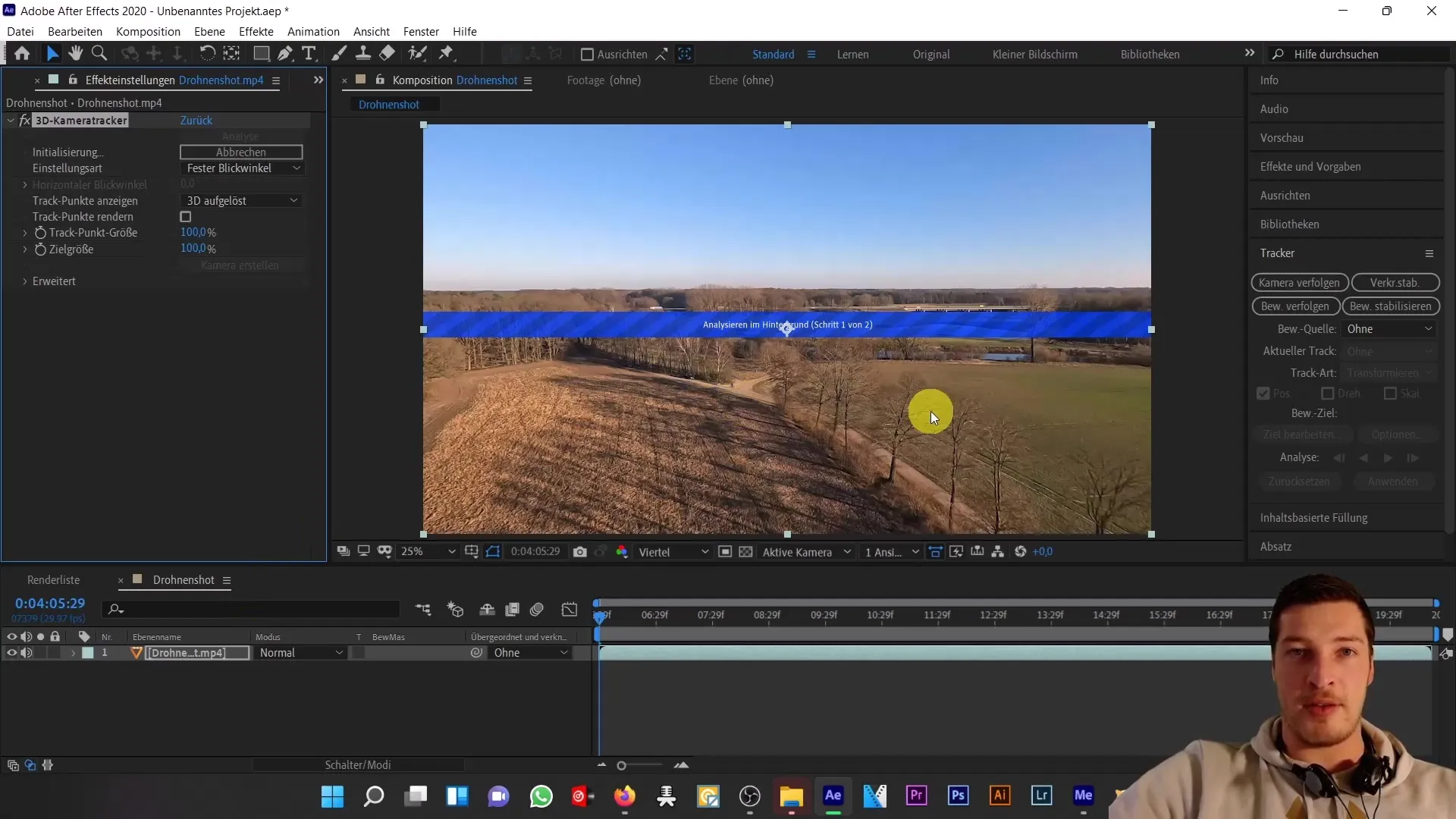
Tento proces môže trvať nejaký čas, pretože After Effects sa snaží extrahovať informácie z veľkého množstva snímkov. Počas analýzy môžeme krátko diskutovať o tom, ako sa sledovacie body zobrazujú na scéne.

Analýza je ukončená a zistíš, že existujú sledovacie body. Pomocou selekčného nástroja môžeš prejsť cez tieto body a označiť ich. Ak sú vybrané aspoň tri body, môžeš definovať vrstvu. Body nie sú na priamke, pomáhajú ti definovať vrstvu.
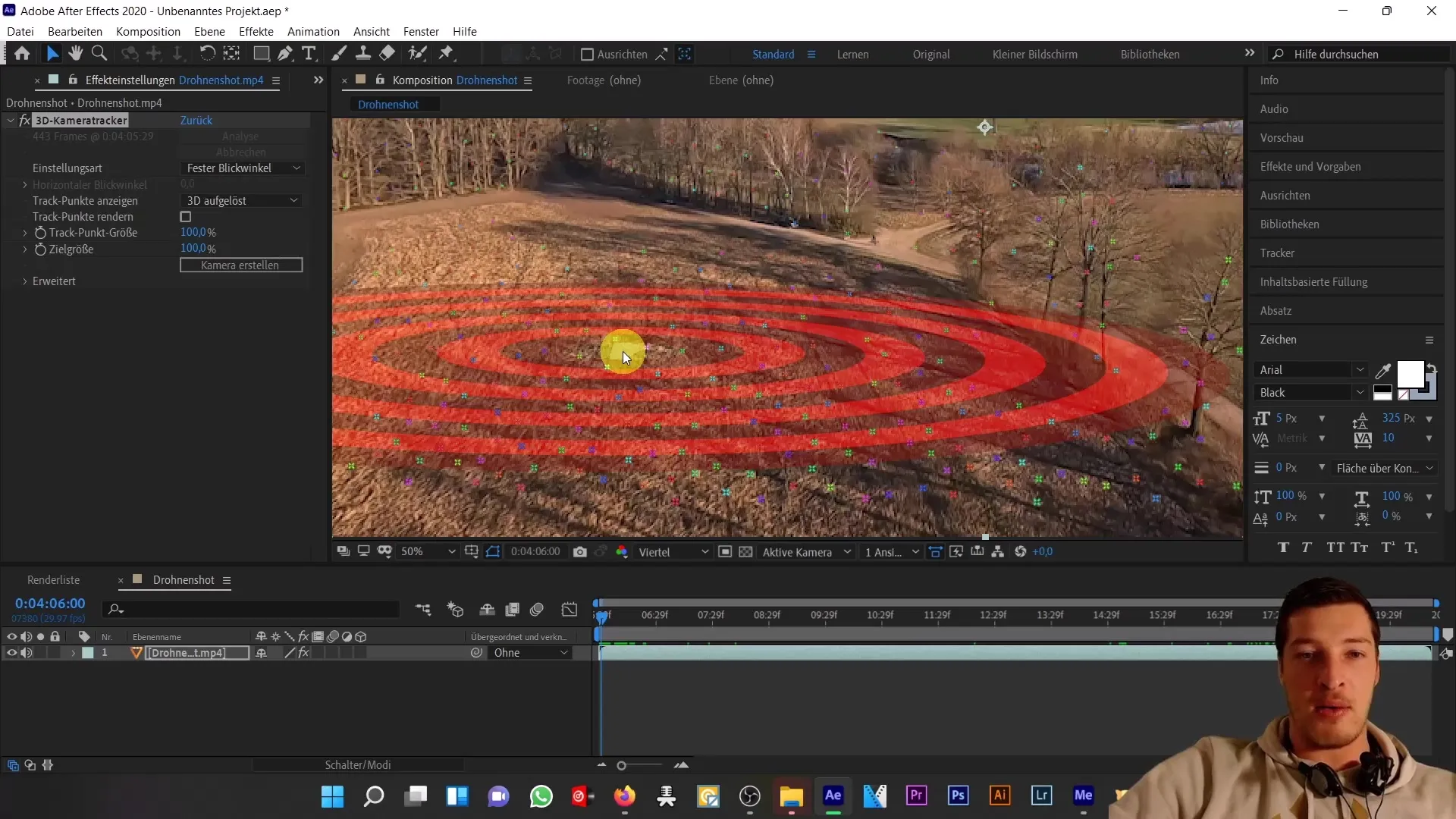
Po priblížení môžeš vidieť body na tráve. Je čas vybrať bod. Kliknutím pravým tlačidlom myši na označený terč vyber možnosť "Vytvoriť text a kameru". Teraz sa textová vrstva a kamera pridajú do tvojej kompozície.
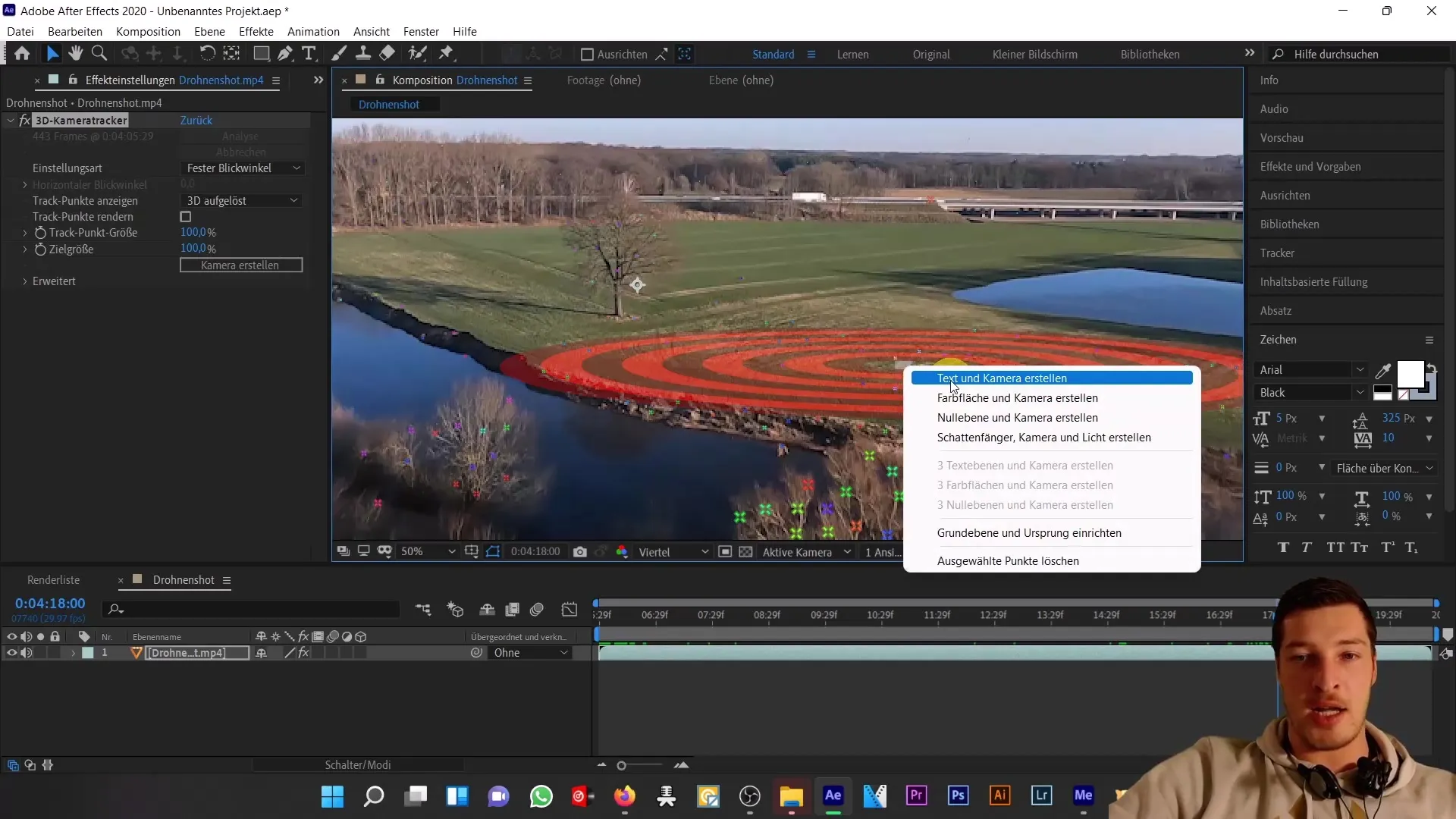
Keďže veľkosť textu nemusí byť optimálna, choď do textovej vrstvy a nastav hodnotu škálovania na 100%. Prípadne musíš prispôsobiť aj veľkosť písma; nastav ju na približne 600, podľa toho, ako má vyzerať. Môže byť aj nastavený posun základnej čiary. Daj pozor, aby bol nastavený na 0 pixelov, aby sa text zobrazil na požadovanej pozícii.
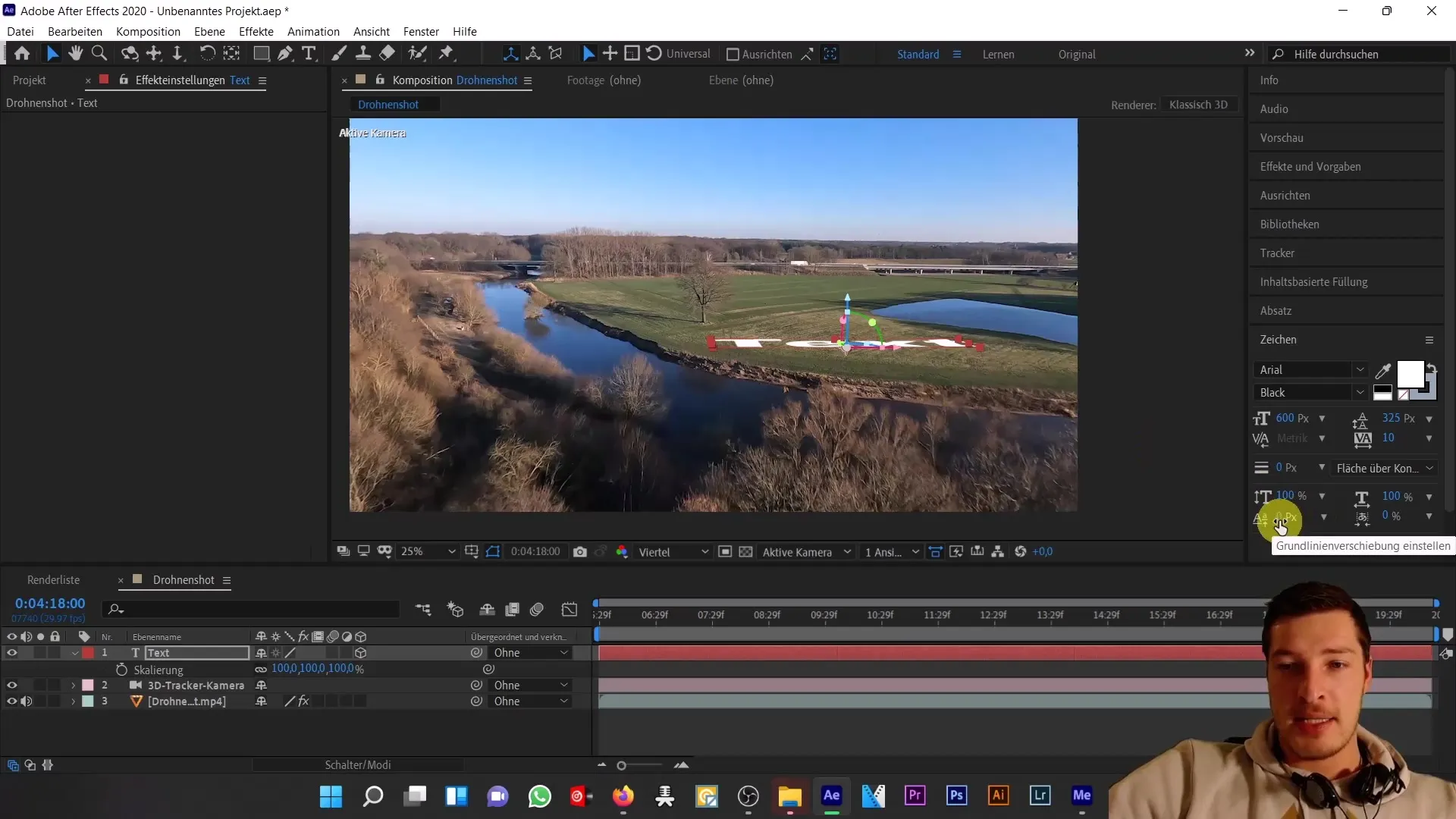
Teraz chceme rozumne umiestniť náš text. Pod vlastnosťami tvojej textovej vrstvy uvidíš možnosti pre polohu a rotáciu. Aby si text dobre umiestnil, posuň ho pozdĺž osi X nahor, kým nevyzerá, že leží na tráve. Správne umiestnenie a kotva sú kľúčové. Kotva by mala byť pod tvojím textom, aby sa správne umiestnil.
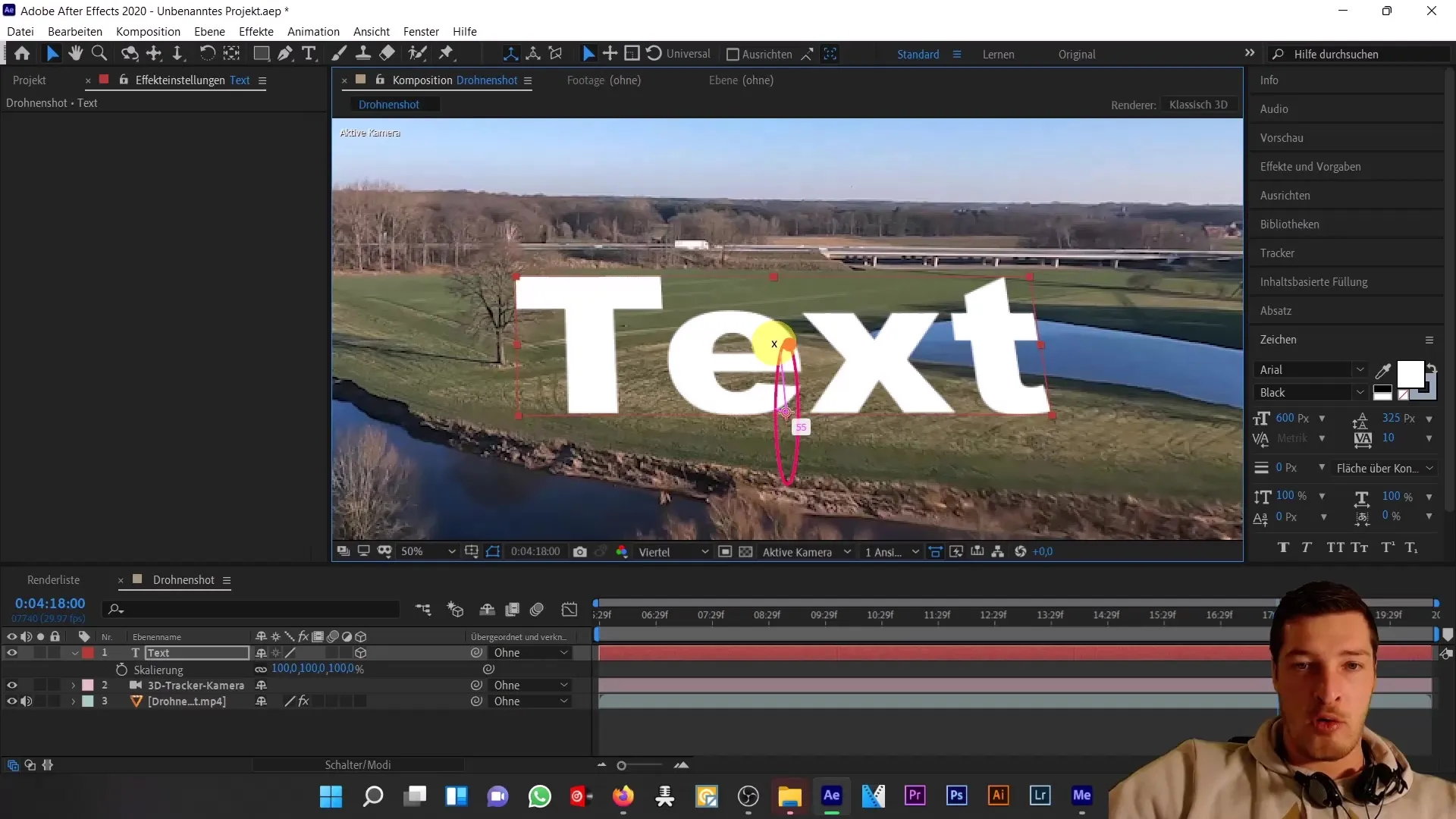
Ak nie je kotva správne umiestnená, negatívne to ovplyvní rotáciu. Umiestni kotvu tak, aby bola priamo pod tvojím textom. Ak používaš text ako "moj dom", daj pozor, aby sa nepoužívali malé písmená, ktoré sú ťažké na zarovnanie.
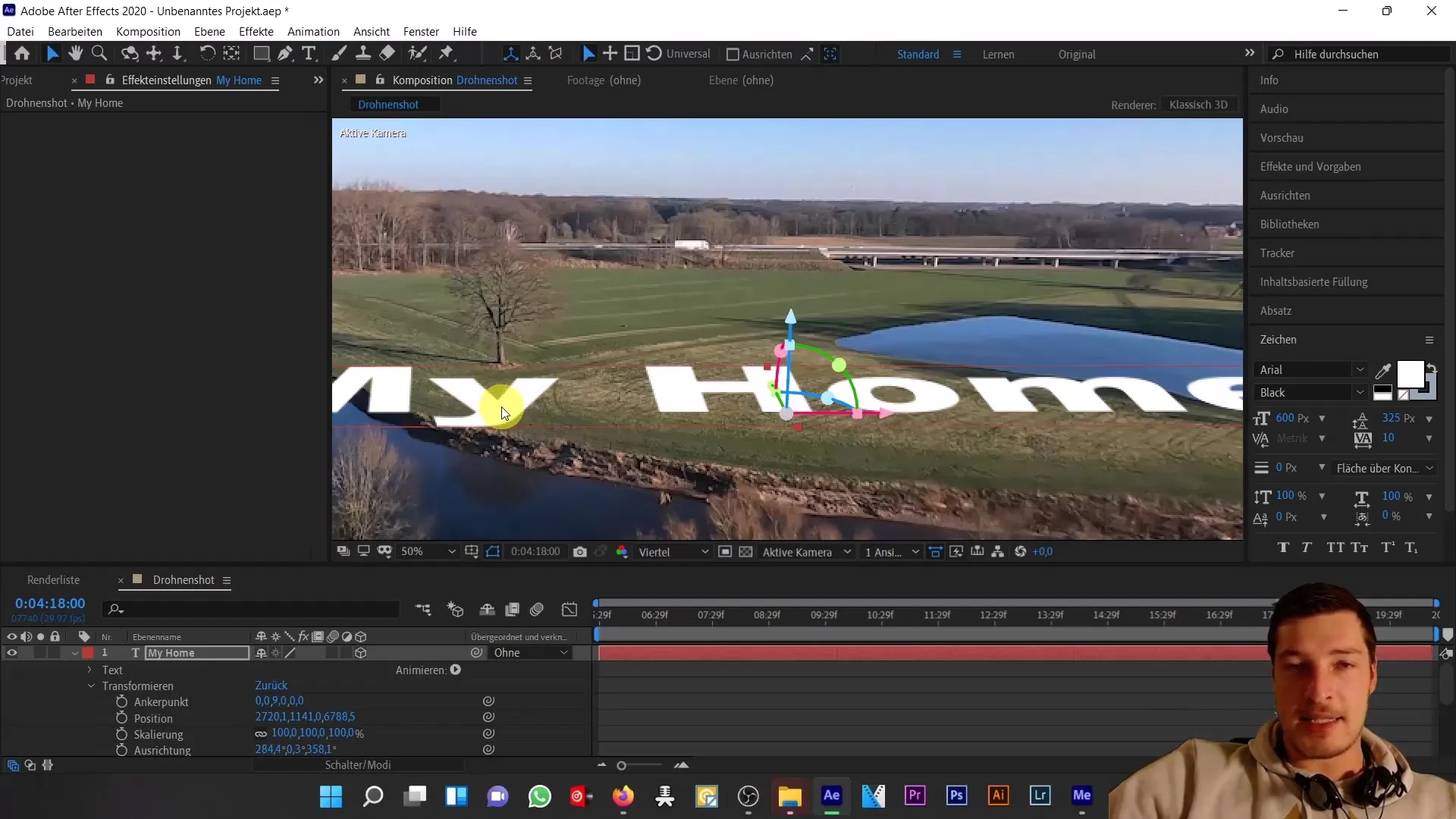
Na rotáciu textu môžeš pracovať s hodnotou X. Ubezpeč sa, že text je o približne 90 stupňov otvorený, aby sa zarovnal. Môžeš jednoducho zadať +90, aby sa rotácia vykonala presne, a potvrdiť s Enter.
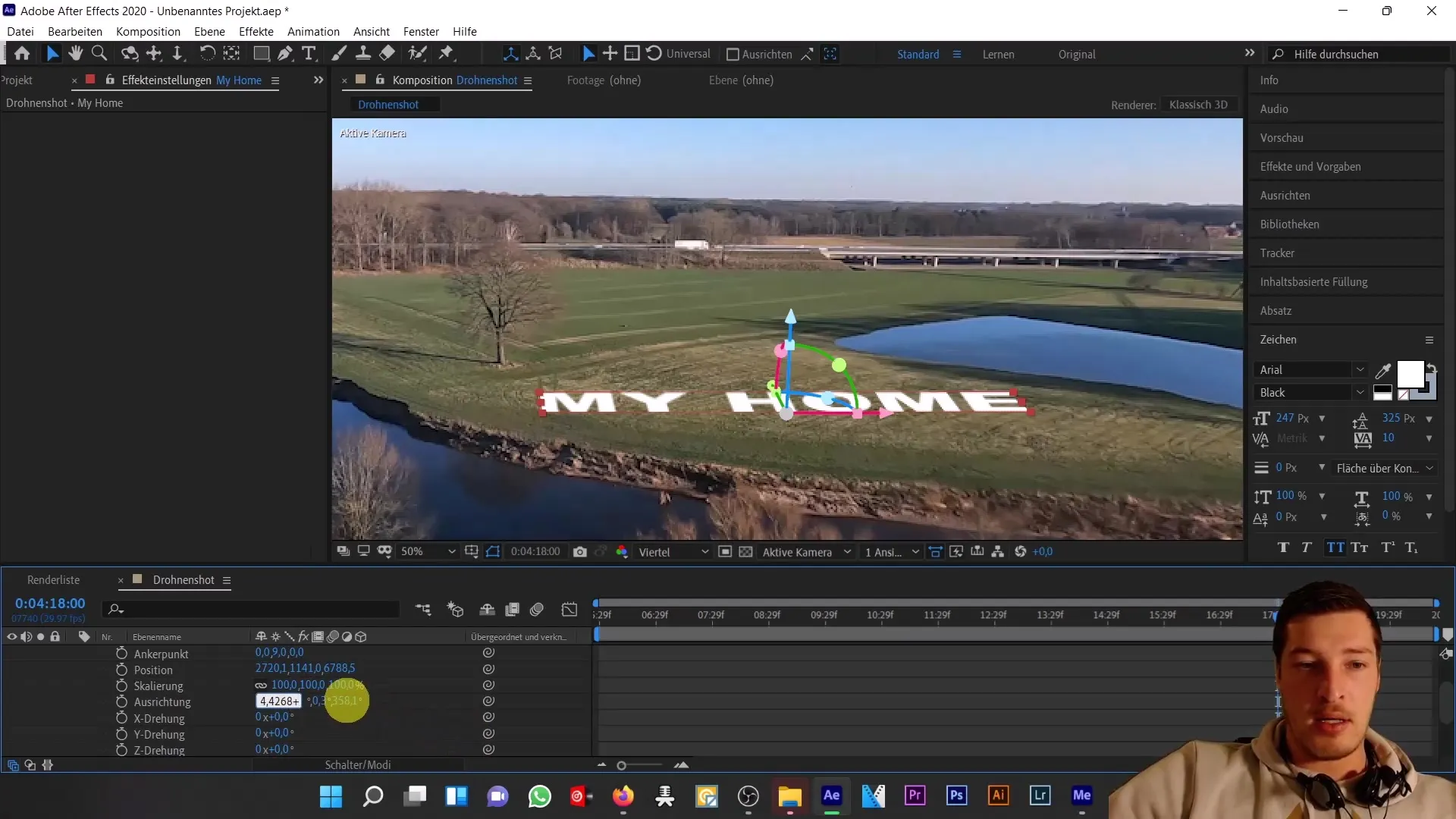
Ak chcete text ďalej integrovať do scény, postupujte ďalej a tiež ho otočte okolo osi Y. Jemne ho posuňte s ľavým tlačidlom myši doprava, aby ste sa uistili, že sa do scény dobre hodí.
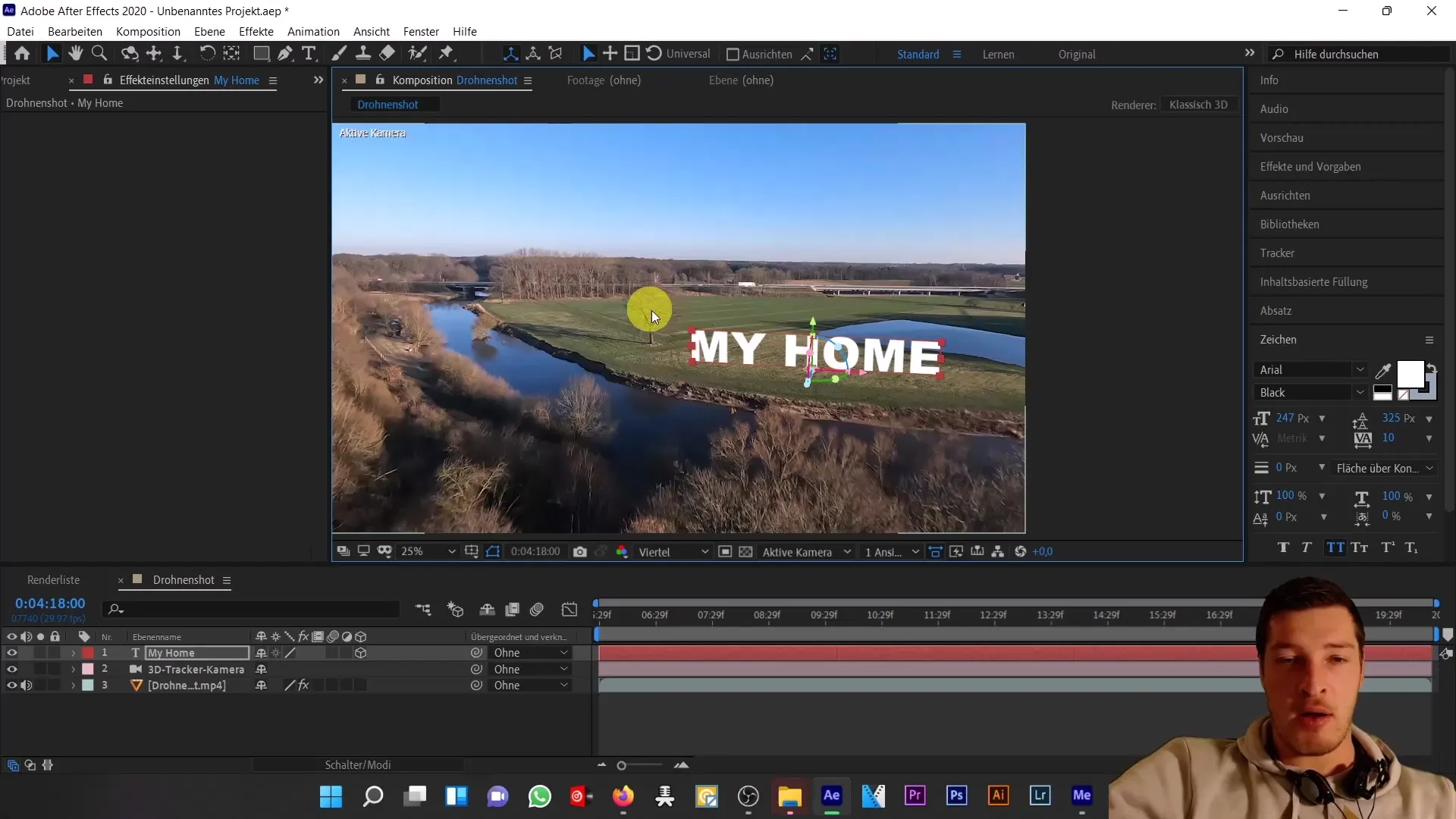
Teraz prichádzame k ďalšiemu bodu: umiestneniu tieňa, ktorý zodpovedá tieni stromu, aby sme vytvorili ešte viac realismu.
Zhrnutie
Na základe analýzy záberu z drona sme sa naučili, ako prispôsobiť nastavenia 3D kameratrackera na vytvorenie realistického umiestnenia textu. Umiestnenie textu v 3D prostredí si vyžaduje pozornosť k detailom, najmä pri škálovaní a umiestnení ukotvenia.
Často kladené otázky
Ako použiť 3D kameratracker v programe After Effects?Môžete aktivovať 3D kameratracker v okne trackeru a sledovať kameru vášho materiálu.
Prečo sú sledovacie body dôležité?Definujú plochu, na ktorej chcete umiestniť text alebo iné prvky.
Ako prispôsobiť veľkosť textu?Vyberte vrstvu textu a zmeňte škálovanie v zozname vlastností.
Čo robiť, ak nie je text správne umiestnený?Skontrolujte ukotvenie a ubezpečte sa, že je pod vaším textom.
Ako vytvoriť tieň pre môj text?Môžete pridať tieň pomocou možností osvetlenia a tieňa v programe After Effects.


